O Microsoft Word, como todos sabemos, é o aplicativo de processamento de texto mais usado em todo o mundo. A formatação de marcas no Word é um recurso muito útil para alinhar seu documento do Word em uma estrutura organizada.
O Microsoft Word vem com o recurso de marcas de formatação no qual as marcas de formatação revelam espaços, tabulações e quebras de parágrafo em seu documento. Os espaços são mostrados como um ponto entre as palavras e a pontuação, as guias são mostradas como setas e os parágrafos são mostrados com o símbolo de parágrafo recuperar arquivo word corrompido.
Se você está se perguntando como mostrar marcas de formatação em um documento do Word, este artigo é para você.Como ver a formatação do Word? Nesta leitura, você aprenderá métodos eficazes sobre como exibir marcas de formatação em documentos do Word.
Como Mostrar Marcas de Formatação Word?
Existem duas abordagens para mostrar a formatação ou marcas de parágrafo no Word:
- Usando o botão na faixa de parágrafo para mostrar a formatação no Word
- Utilizando o Word - opção para mostrar marcas de formatação em seu documento do Word.
Método 1: Mostrar marcas de formatação Word usando o botão na faixa de opções de parágrafo
Este método pode ser implementado usando um atalho simples. Usando o botão, você pode alternar a exibição das marcas e isso afeta apenas os documentos abertos no momento. Para implementar a faixa de opções de parágrafo
- Pressione Control + Shift + *. Pressione essas três teclas para ativar as marcas de formatação da faixa de parágrafo.
- Alternativamente, clique no Home tabulação: e marca de parágrafo conforme mencionado na imagem abaixo.

Nota – Ao pressionar Control + Shift + * alternativamente, você pode ocultar ou mostrar as marcas de formatação no Word.
Método 2: Exposição marcas de formatação Word usando opções do Word
- Vamos para File
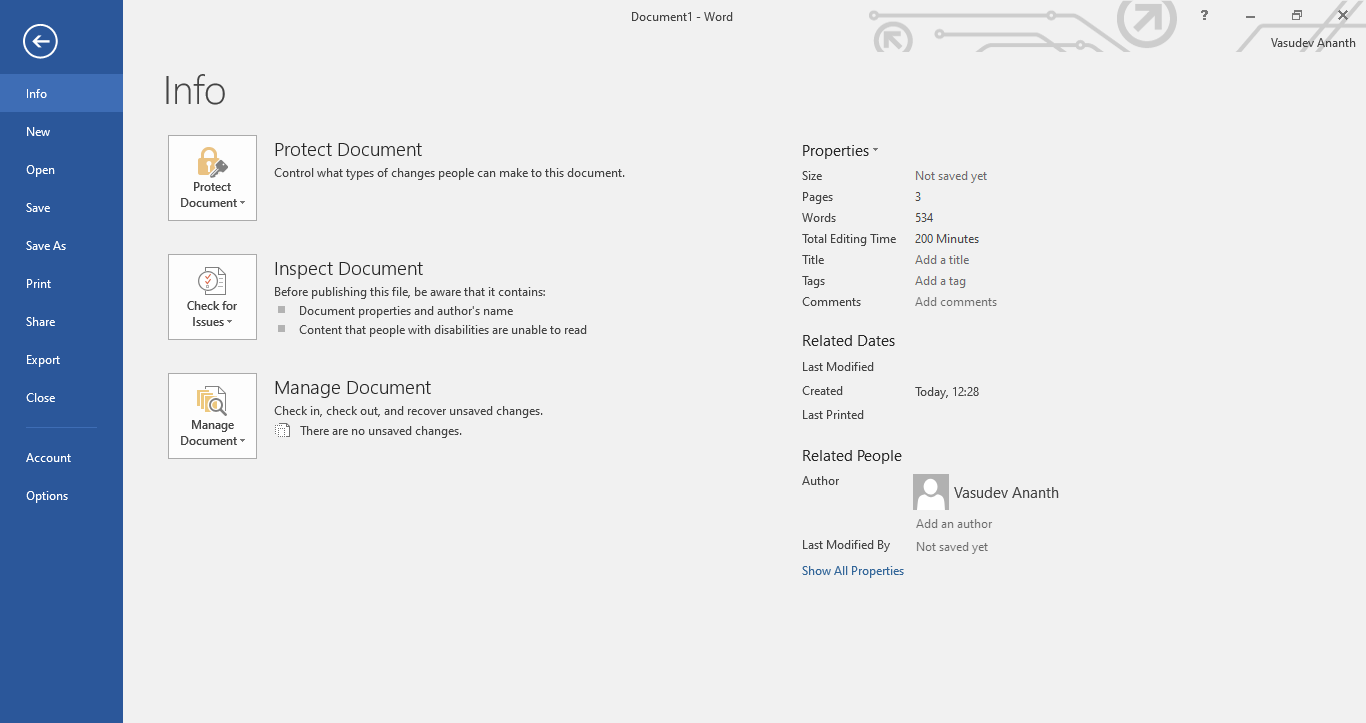
- Clique em Options> Display
- Uma vez que você clicar no Displayopção, no menu à esquerda e você verá uma seção chamada Always show these formatting marks on the screen.
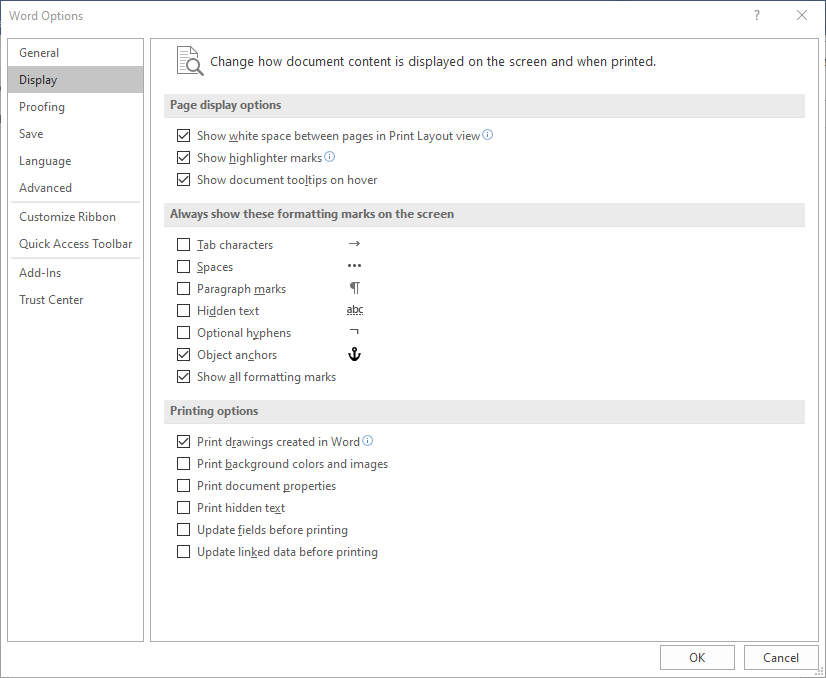
- Abaixo Always show these formatting marks on the screen, marque a caixa de seleção para cada formatação.
Embora os métodos mencionados acima sejam maneiras simples e eficazes de mostrar marcas de formatação em seu Word durante a implementação desses procedimentos Se acontecer de você acidentalmente danificar ou corromper seu documento do Word, você precisará de uma ferramenta de reparo do Word eficaz para resolver o problema
Remo Repair Word é a solução certa para reparar tais documentos do Microsoft Word. Ele verifica e extrai o texto de arquivos do Word danificados ou corrompidos (.doc, .docx) que podem se recusar a abrir. recuperar arquivo corrompido word Depois que um arquivo é reparado usando o Remo Repair Word, o texto extraído pode ser salvo em um novo arquivo do Word em branco. A ferramenta é capaz de resolver vários problemas como arquivo do Word travando, incapaz de abrir, e outros cenários
- Repara todos os tipos de arquivos DOC e DOCX
- Repara arquivos DOC, que se recusam a abrir devido a qualquer corrupção
- Reparar e recuperar texto, formatação, objetos OLE, campos incluindo hiperlinks de arquivos DOC corrompidos
- Assim que o processo de reparo terminar, você pode visualizar os dados perdidos que podem ser recuperados do arquivo Word danificado / corrompido
Conclusão
O artigo resume como mostrar as marcas de formatação em seu documento do Word com as soluções manuais eficazes fornecidas na seção acima. Em caso de corrupção de arquivo do Word, você sempre pode utilizar uma ferramenta confiável de reparo do Word, como Remo Reparar Word. Se você tiver mais perguntas sobre o artigo, use a seção de comentários abaixo.
